PDFは多くの場面で利用される便利な文書形式ですが、元の内容を修正したい場合は編集が必要です。法律文書やビジネス契約、電子書籍、記事作成などでは、テキストの修正、画像の追加、ページレイアウトの変更などが求められることがあります。
しかし、PDFは元々編集が難しい形式として設計されているため、専用のツールを使わないとWindows上で簡単に編集することはできません。幸い、無料でも使える便利な編集ツールがいくつか存在します。これらのツールを使えば、文書の内容を自由に調整し、PDFを自分のニーズに合わせてカスタマイズできます。
このガイドでは、WindowsでPDFを編集する際に役立つ方法やツールをステップごとに解説します。
パート1:MicrosoftにはPDF編集ツールがある?
はい、MicrosoftはPDF編集に対応する基本ツールを提供しています。例えば:
- Microsoft Word:PDFをWord形式に変換してテキストを編集可能。編集後は再度PDFとして保存できます。
- Microsoft Edge:PDF閲覧中にハイライト、メモ、簡単な注釈を追加可能。
これらのツールは日常的な簡単な修正には便利ですが、複雑なレイアウトや高度なデザインが施されたPDFを扱う場合には限界があります。フォントの崩れやレイアウトの乱れが発生することも少なくありません。
そこでおすすめしたいのがUPDFです。UPDFは、PDFのフォント、レイアウト、画像をそのまま保持しながら編集可能なプロ仕様のPDFエディターです。Microsoftの基本機能ではできない以下の操作も簡単に行えます:
- 高度なテキスト編集や書式の調整
- 画像の追加・置換・回転
- ハイパーリンクや透かしの編集
- PDFページの分割・結合
Microsoftのツールでは限界を感じる場合、UPDFを使用することで、書式の崩れを心配せずにスムーズにPDF編集が行えます。より本格的で包括的なPDF編集体験を求めるなら、UPDFが最適です。
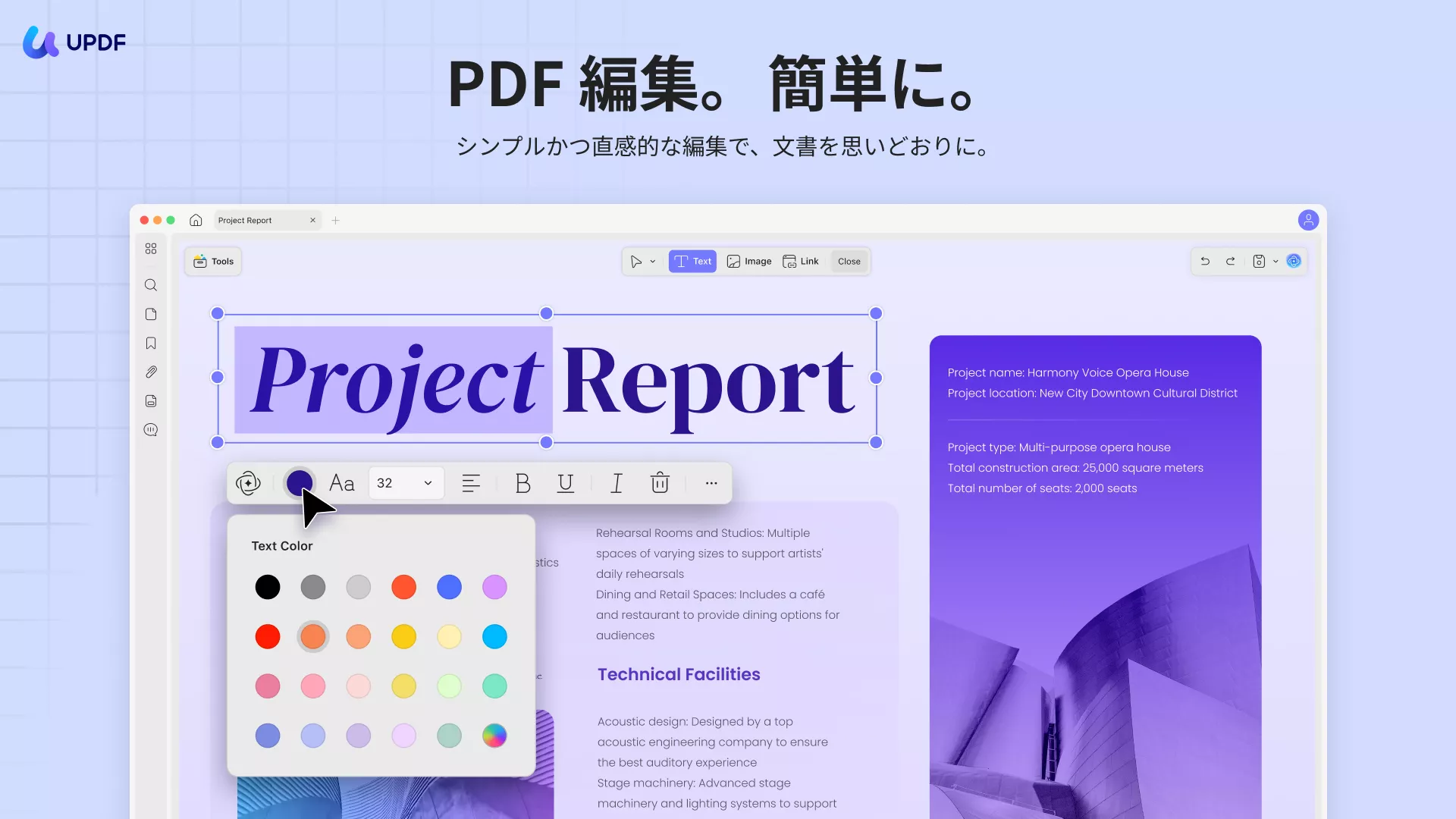
パート2:WindowsでPDFを編集する方法3つ
WindowsでPDFを編集するのは、適切なツールを使えば簡単です。テキストの修正、画像の差し替え、リンク更新など、どんな作業もWindows版UPDFを使えばスムーズに行えます。
UPDFなら元の書式やレイアウトを維持しながら編集可能で、プロフェッショナルな文書作成を支援します。
1. WindowsでPDFテキストを編集する
1. UPDFを開く
Windows PCでUPDFを起動し、編集したいPDFを開きます。まだインストールしていない場合は、公式サイトから安全にダウンロードできます。
Windows • macOS • iOS • Android 100%安全
2. 編集モードに切替
ツールバーの「PDF編集」オプションをクリックすると、ドキュメントが編集モードに切り替わります。
3. テキストを選択する
ツールバーの「PDF編集」オプションをクリックすると、ドキュメントが編集モードに切り替わります。
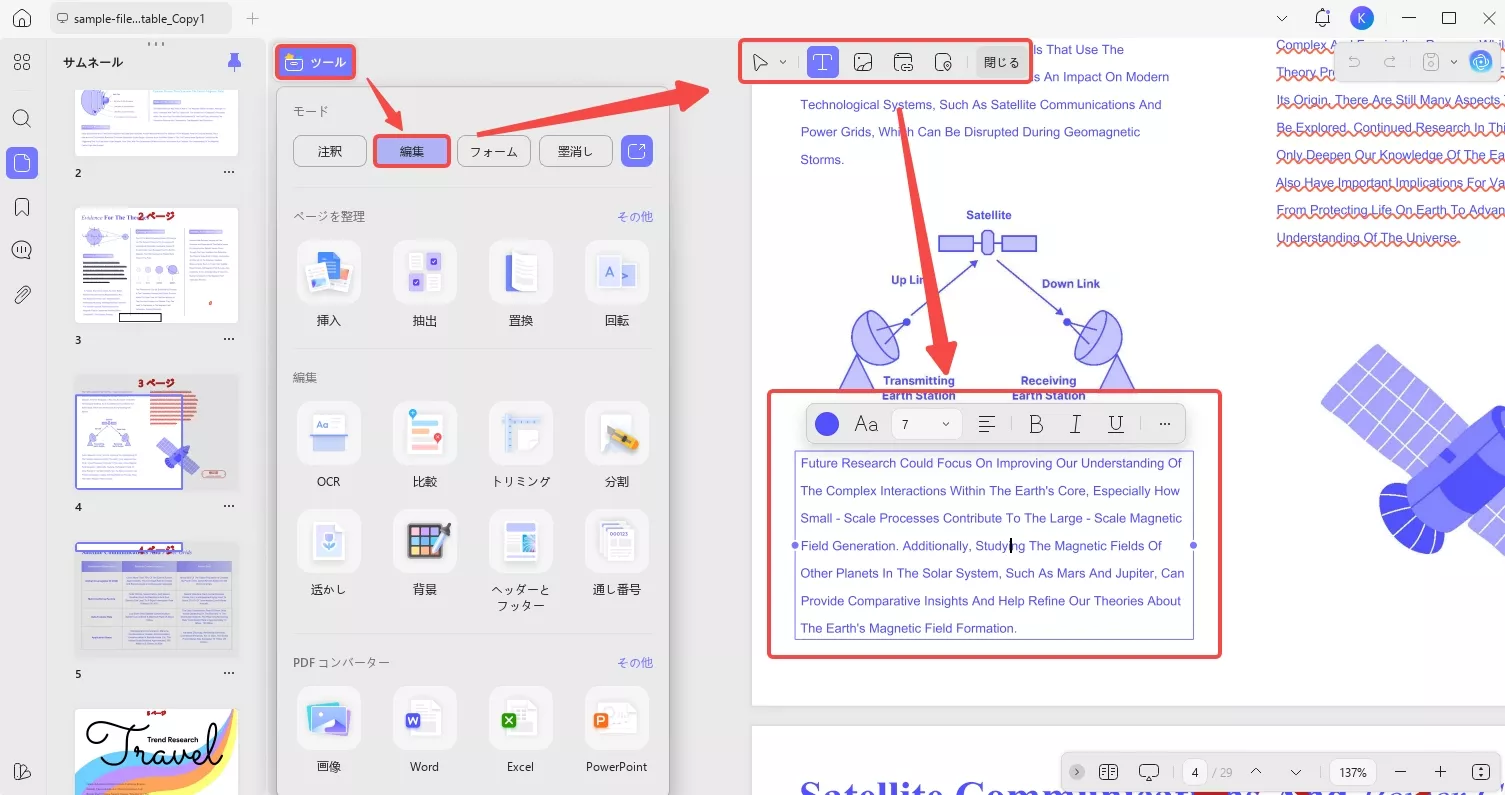
4. 不要なテキストを削除する
選択したテキストをDeleteキーで削除します。.
5. 新しいテキストを追加する
テキストを挿入したい場所をクリックし、内容を入力します。
6. フォントや色を変更する
- フォントスタイル: ドロップダウンから新しいフォントを選択
- フォントサイズ: サイズを変更して文字の大きさを調整
- フォントカラー: カラーパレットから色を選んで強調
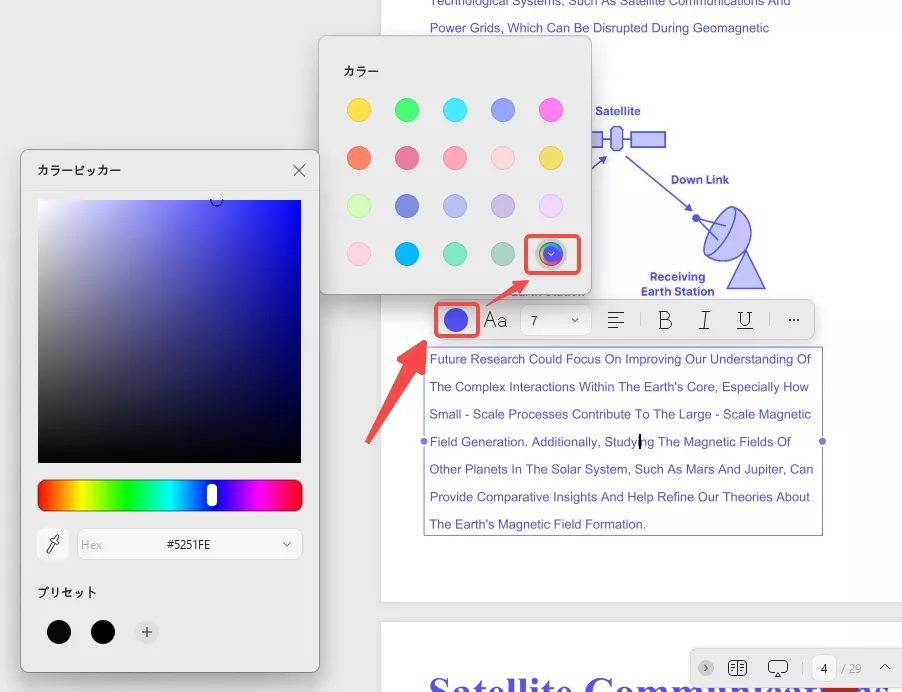
編集が完了したら、[ファイル] > [保存] またはCtrl + Sで変更を保存します。
2. WindowsでPDF画像を編集する
1. 画像を選択
編集モードで編集したい画像をクリックします。表示されるオプションを確認します。
2. 新しい画像を挿入する
ールバーの「画像」ボタンをクリックし、PCから新しい画像を選択して希望の位置に配置します。
3. 画像の置き換え
既存の画像を入れ替える場合、画像を選択し「置換」オプションをクリック。新しい画像を選ぶとUPDFが自動で更新します。
4. 画像の切り抜き
切り抜きツールで選択ボックスを調整し、残したい部分を指定して「適用」をクリック。
5. 画像の回転
時計回りまたは反時計回りの回転ボタンを使って画像の向きを調整します。
6. 不要な画像を削除する
削除したい画像を選択し、Deleteキーで削除します。
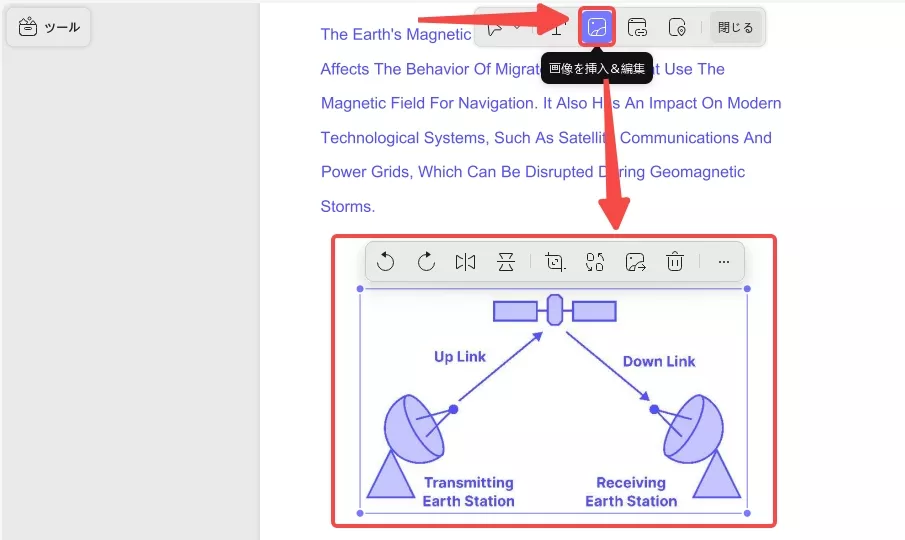
3. WindowsでPDFリンクを編集する
1. リンクを追加
ツールバーの「リンク」ボタンをクリックし、リンクを作成したい領域を選択。表示されるプロンプトにURLを入力します。
2. 既存リンクの変更
編集したいリンクをクリックして選択し、プロパティパネルでリンク先URLを変更します。
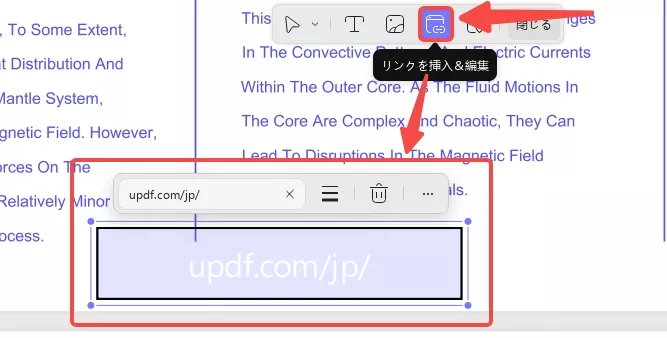
3. リンクの削除
削除したいリンクを選択し、Deleteキーを押すだけで完了です。
4. その他の編集機能
UPDFでは、テキスト、画像、リンクだけでなく、以下の編集も可能です:
- 背景の追加
- 透かしの挿入
- ヘッダー・フッターの編集
- ページ整理(移動、削除、追加など)
ボーナス
PDF編集スキルを次のレベルに引き上げるチャンスです!期間限定で、UPDF プロ版は大幅わ割引でアップグレードできます。
プロ版では、標準機能に加えて、ワークフローを効率化する高度な編集オプションや、一括処理機能、ページ整理、透かし・ヘッダー・フッターの高度編集など、より多彩なツールがアンロックされます。
UPDFをさらに詳しく知りたい方は、このmycompuerlifeのレビュー記事、またはこちらの動画をご覧ください。
パート3:WindowsでPDFを編集するによくある質問
Q1:Mac/iPhone/iPad/Android でもPDFを編集できますか?
はい、WindowsでPDFを編集するだけでなく、UPDFはクロスプラットフォーム対応です。MacやiPhone/iPadでの作業はもちろん、AndroidでもスムーズにPDFを編集可能です。どのデバイスでも一貫した操作性を提供するため、プロジェクトを滞りなく進められます。
Q2: Adobe Acrobat は Windows 10で無料ですか?
Adobe Acrobatには無料版がありますが、閲覧や簡単な注釈追加のみ対応で、完全な編集機能を使うには有料版が必要です。
Q3: PDFをWordに変換して編集できますか?
はい、PDFをWordに変換することは可能です。ただし、複雑なレイアウトの場合は書式崩れが発生することがあります。UPDFを使えば、レイアウトを崩さずにPDFをWord文書に変換できるため、編集作業がスムーズになります。
終わりに
WindowsでPDFを編集するには、パワフルで直感的なPDFエディターをお探しなら、UPDFが最適です。学校の課題、仕事の書類、個人的な文書編集など、あらゆる用途に対応できます。
UPDFは、シームレスなPDF編集、高度な注釈ツール、柔軟なファイル管理機能を備えており、学生や専門家、さらには幅広いユーザーのニーズに応えます。
UPDFを活用すれば、ドキュメント編集作業の効率性と自由度が格段に向上。究極のPDF編集ソリューションとして、デジタル文書の取り扱いを変革し、生産性を高め、創造性を最大限に引き出すことができます。
Windows • macOS • iOS • Android 100%安全
 UPDF
UPDF
 Windows版UPDF
Windows版UPDF Mac版UPDF
Mac版UPDF iPhone/iPad版UPDF
iPhone/iPad版UPDF Android版UPDF
Android版UPDF UPDF AI オンライン
UPDF AI オンライン UPDF Sign
UPDF Sign PDF編集
PDF編集 PDF注釈付け
PDF注釈付け PDF作成
PDF作成 PDFフォーム
PDFフォーム リンクの編集
リンクの編集 PDF変換
PDF変換 OCR機能
OCR機能 PDFからWordへ
PDFからWordへ PDFから画像へ
PDFから画像へ PDFからExcelへ
PDFからExcelへ PDFのページ整理
PDFのページ整理 PDF結合
PDF結合 PDF分割
PDF分割 ページのトリミング
ページのトリミング ページの回転
ページの回転 PDF保護
PDF保護 PDF署名
PDF署名 PDFの墨消し
PDFの墨消し PDFサニタイズ
PDFサニタイズ セキュリティ解除
セキュリティ解除 PDF閲覧
PDF閲覧 UPDF クラウド
UPDF クラウド PDF圧縮
PDF圧縮 PDF印刷
PDF印刷 PDFのバッチ処理
PDFのバッチ処理 UPDF AIについて
UPDF AIについて UPDF AIソリューション
UPDF AIソリューション AIユーザーガイド
AIユーザーガイド UPDF AIによくある質問
UPDF AIによくある質問 PDF要約
PDF要約 PDF翻訳
PDF翻訳 PDF付きチャット
PDF付きチャット AIでチャット
AIでチャット 画像付きチャット
画像付きチャット PDFからマインドマップへの変換
PDFからマインドマップへの変換 PDF説明
PDF説明 学術研究
学術研究 論文検索
論文検索 AI校正ツール
AI校正ツール AIライター
AIライター AI宿題ヘルパー
AI宿題ヘルパー AIクイズメーカー
AIクイズメーカー AI数学ソルバー
AI数学ソルバー PDFからWordへ
PDFからWordへ PDFからExcelへ
PDFからExcelへ PDFからPowerPointへ
PDFからPowerPointへ ユーザーガイド
ユーザーガイド UPDFを使いこなすヒント
UPDFを使いこなすヒント よくあるご質問
よくあるご質問 UPDF レビュー
UPDF レビュー ダウンロードセンター
ダウンロードセンター ブログ
ブログ ニュースルーム
ニュースルーム 技術仕様
技術仕様 更新情報
更新情報 UPDF vs. Adobe Acrobat
UPDF vs. Adobe Acrobat UPDF vs. Foxit
UPDF vs. Foxit UPDF vs. PDF Expert
UPDF vs. PDF Expert











